W następnej części użytkownik utworzy otwór, wykorzystując przesuniętą geometrię szkicu, aby określić umieszczenie otworu. Po utworzeniu powyższego otworu utworzone będą kolejne otwory przy użyciu polecenia szyku prostokątnego.
Istnieje kilka powodów, aby użyć otworu zamiast wydłużenia z opcją wycięcie:
- Używając polecenia Otwór zamiast wyciągnięcie z wycięciem, uzyska się większą kontrolę nad elementem części.
- Zastosowanie szyków na elemencie pozwala na skojarzone umieszczenie sąsiadujących elementów w zespole. Komponenty zespołu umiejscowione na szyku elementu części określają liczbę oraz odstępy od elementu części.
- Środowisko rysunków zawiera polecenie tworzenia opisu otworu, które może pobrać wszystkie szczegóły otworu.
Aby rozpocząć pracę:
-
 Rozpocznij szkic na powierzchni części, używając jednej z podanych technik, by utworzyć nowy szkic (technika druga jest najbardziej bezpośrednia i wymaga najmniej ruchów myszą).
Rozpocznij szkic na powierzchni części, używając jednej z podanych technik, by utworzyć nowy szkic (technika druga jest najbardziej bezpośrednia i wymaga najmniej ruchów myszą). - Na wstążce kliknij
kartę Model 3D
 panel Szkic
panel Szkic
 Utwórz szkic 2D
, a następnie wybierz powierzchnię części, na której będzie wykonywany szkic.
Utwórz szkic 2D
, a następnie wybierz powierzchnię części, na której będzie wykonywany szkic. - Wybierz powierzchnię, na której będzie wykonywany szkic. Gdy pojawi się minipasek narzędzi, kliknij trzeci przycisk od prawej o nazwie Utwórz szkic.
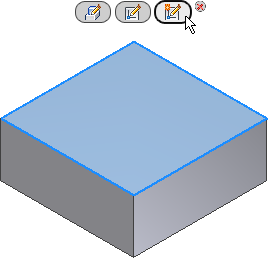
- Wybierz powierzchnię, na której będzie wykonywany szkic, a następnie kliknij prawym przyciskiem myszy i wybierz polecenie Nowy szkic z menu znakowego.
Krawędzie wyciągnięcia są kopiowane do bieżącego szkicu.
Wskazówka: Ikony Szkiców 2D i 3D są podobne. Są to dwa różne środowiska rysunku. Jeżeli zaczęto szkic 3D, należy wykonać polecenie Cofnij i otworzyć nowy Szkic 2D. - Na wstążce kliknij
kartę Model 3D
-
 Na wstążce kliknij
kartę Szkic
Na wstążce kliknij
kartę Szkic
 panel Zmień
panel Zmień
 Odsunięcie
.
Odsunięcie
. - Wybierz jedną z krawędzi, przeciągnij ją do wewnątrz i kliknij, aby ją umiejscowić. Podświetlają się i przeciągają wszystkie krawędzie. Jeśli nie wszystkie krawędzie zostają wyróżnione, kliknij prawym przyciskiem myszy i upewnij się, że w menu spersonalizowanym zaznaczone są opcje Wybór pętli i Odsunięcie wiązania, a następnie ponownie dokonaj wyboru.
- Włącz opcję Wybór pętli, aby umożliwić wybór geometrii płaszczyzny ciągłej szkicu jako grupy. Wyłącz opcję, aby wybrać pojedyncze krawędzie.
- Włącz opcję Odsunięcie wiązania, aby zastosować wiązania automatyczne, które umożliwią określenie przez jedną odległość przemieszczenia położenie całego elementu wybranego. Wyłącz opcję, aby umożliwić oddzielne wymiarowanie każdej krawędzi.
-
 Użyj polecenia Wymiar. Wymiaruj geometrię odsuniętą o 5 mm od krawędzi elementu.
Użyj polecenia Wymiar. Wymiaruj geometrię odsuniętą o 5 mm od krawędzi elementu. - Umieść wymiary poziomy i pionowy na dwóch krawędziach geometrii odsuniętej. Wymiary poziome i pionowe wyświetlają się w nawiasach jako wymiary referencyjne (sterowane). Wspomniane wymiary będą później użyte do pobrania odstępów w szyku elementu. Uwaga: Jeżeli podczas wymiarowania odsuniętej geometrii szkicu pojawi się ostrzeżenie, kliknij polecenie Akceptuj, aby powstały wymiary sterowane. Ten komunikat pojawia się, gdy nie została wybrana opcja Zastosuj wymiar sterowany dostępna po wybraniu opcji Opcje aplikacji
 karta Szkic.
karta Szkic. -
 Zakończ szkic.
Zakończ szkic. -
 Kliknij
kartę Model 3D
Kliknij
kartę Model 3D
 panel Zmień
panel Zmień
 Otwór
lub wybierz opcję Otwór z menu znakowego. Ustaw opcję Umieszczenie na wartość Ze szkicu. Aby umieścić otwór, wybierz lewy dolny wierzchołek odsuniętego szkicu. Ustaw średnicę otworu na wartość 6 mm, a zakończenie na opcję Przejściowe, po czym kliknij OK, aby utworzyć otwór.
Otwór
lub wybierz opcję Otwór z menu znakowego. Ustaw opcję Umieszczenie na wartość Ze szkicu. Aby umieścić otwór, wybierz lewy dolny wierzchołek odsuniętego szkicu. Ustaw średnicę otworu na wartość 6 mm, a zakończenie na opcję Przejściowe, po czym kliknij OK, aby utworzyć otwór. 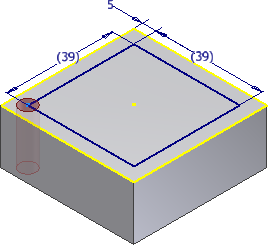
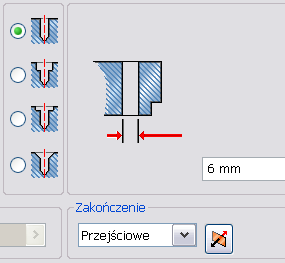
Szkic jest „użyty” pod elementem otworu w przeglądarce.
- Wybierz wymiary referencyjne szkicu o wartości 39 mm dla odległości szyku otworu, muszą być one widoczne. Umieść element otworu w przeglądarce i kliknij znak +, aby rozwinąć i wyświetlić rysunek. Kliknij rysunek prawym przyciskiem myszy i z menu kontekstowego wybierz opcję Widoczność.
-

-
 Kliknij
kartę Model 3D
Kliknij
kartę Model 3D
 panel Szyk
panel Szyk
 Prostokątny
. Wybrana jest strzałka Wyboru elementów. Wybierz Otwór. Jeżeli masz włączony widok planu, trudno jest wybrać otwór na części. Zanim wybierzesz otwór na części, obróć nieznacznie widok w 3D. Można również wybrać otwór bezpośrednio w przeglądarce modeli. Ostrzeżenie: NIE wybieraj wyciągniętej bryły, ponieważ polecenie zastosowania szyku obejmie bryłę razem z otworem.
Prostokątny
. Wybrana jest strzałka Wyboru elementów. Wybierz Otwór. Jeżeli masz włączony widok planu, trudno jest wybrać otwór na części. Zanim wybierzesz otwór na części, obróć nieznacznie widok w 3D. Można również wybrać otwór bezpośrednio w przeglądarce modeli. Ostrzeżenie: NIE wybieraj wyciągniętej bryły, ponieważ polecenie zastosowania szyku obejmie bryłę razem z otworem. - Wybierz strzałkę Kierunek 1, następnie wybierz poziomą krawędź, aby ustawić kierunek. Wybór krawędzi określa kierunek początkowy.
Na przykład jeżeli wybrany będzie niższy model lub krawędź szkicu, szyk poziomy będzie w kierunku lewym. Na przykład jeżeli wybrany będzie wyższy model lub krawędź szkicu, szyk poziomy będzie w kierunku prawym.
 Użyj strzałki Odwróć kierunek, aby odwrócić kierunek. Ustaw liczbę na dwa, następnie podświetl tekst w polu odstępu między wymiarami. Gdy tekst jest podświetlony, wybierz poziomy wymiar szkicu, aby wartość ta była zastosowana jako wartość odstępu. Wybierz strzałkę Kierunek 2, następnie wybierz model pionowy lub krawędź szkicu. Ustaw liczbę na dwa, następnie podświetl tekst w polu wymiaru. Wybierz pionowy wymiar referencyjny, aby użyć jego wartości.
Użyj strzałki Odwróć kierunek, aby odwrócić kierunek. Ustaw liczbę na dwa, następnie podświetl tekst w polu odstępu między wymiarami. Gdy tekst jest podświetlony, wybierz poziomy wymiar szkicu, aby wartość ta była zastosowana jako wartość odstępu. Wybierz strzałkę Kierunek 2, następnie wybierz model pionowy lub krawędź szkicu. Ustaw liczbę na dwa, następnie podświetl tekst w polu wymiaru. Wybierz pionowy wymiar referencyjny, aby użyć jego wartości. 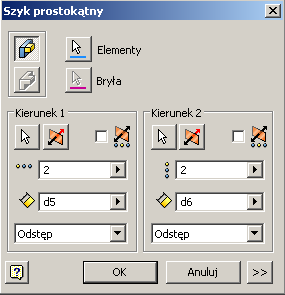
- Kliknij przycisk OK, w celu utworzenia szyku. Po utworzeniu szyku kliknij prawym przyciskiem myszy opcję Szkic2 w przeglądarce modeli i wyłącz Widoczność szkicu.